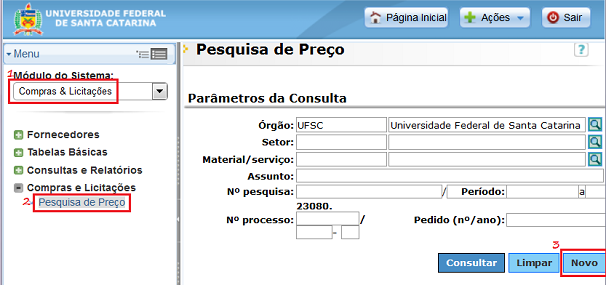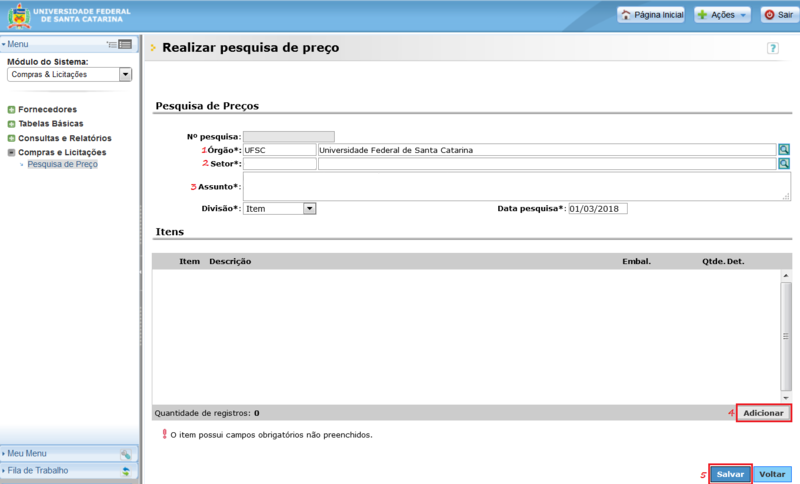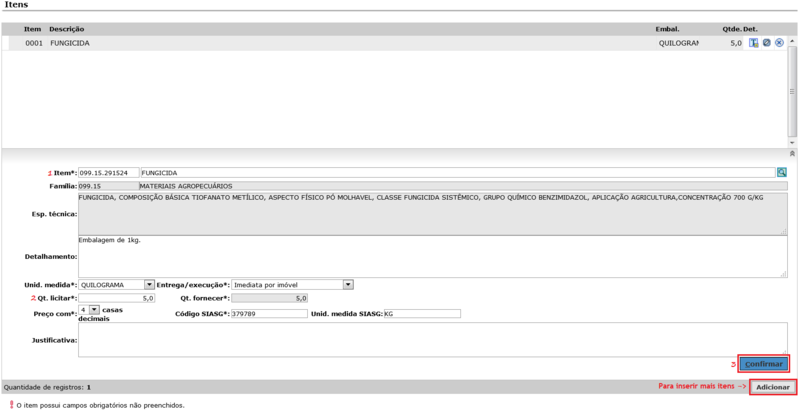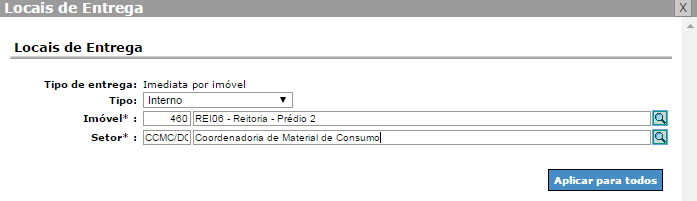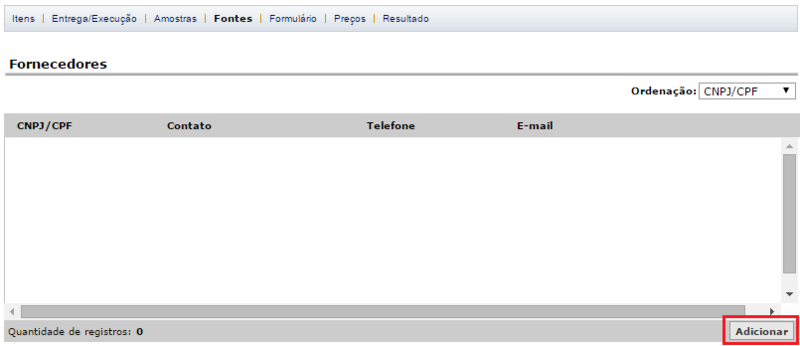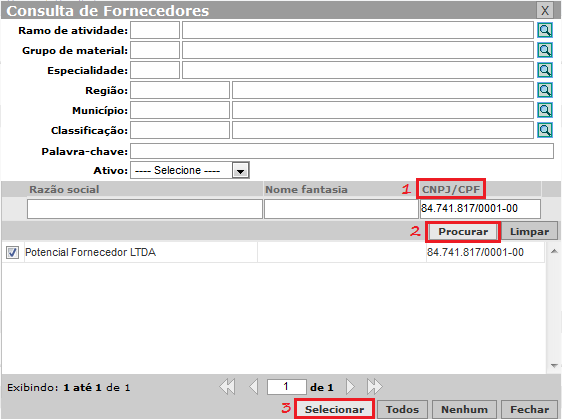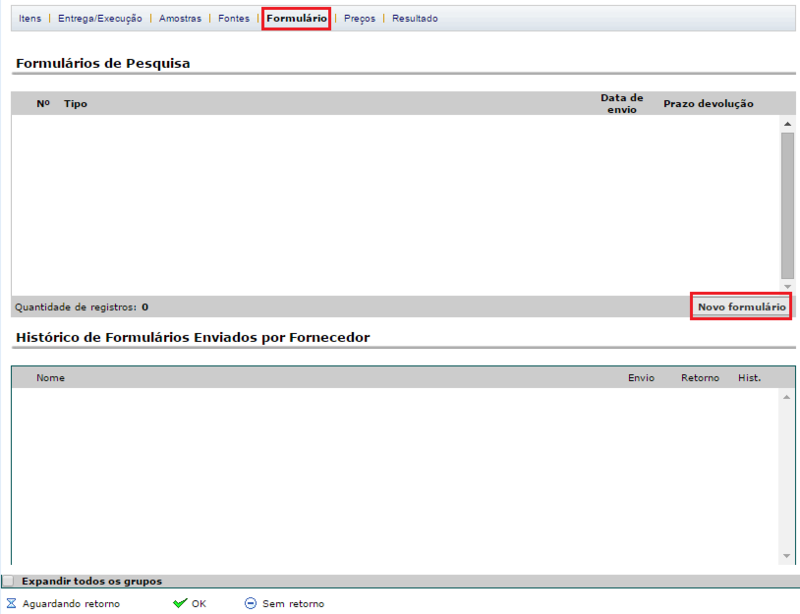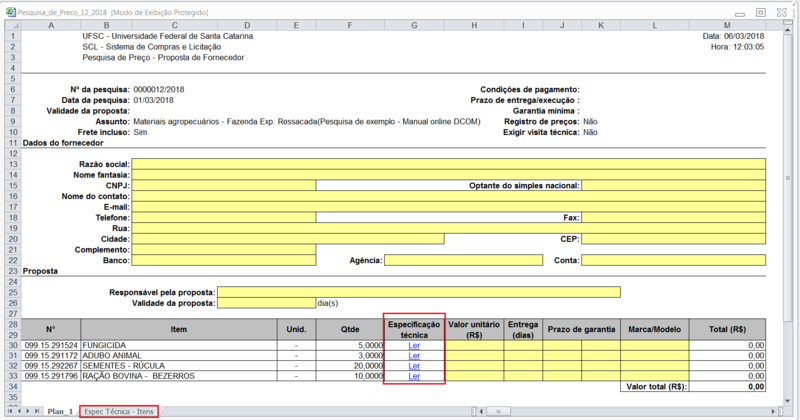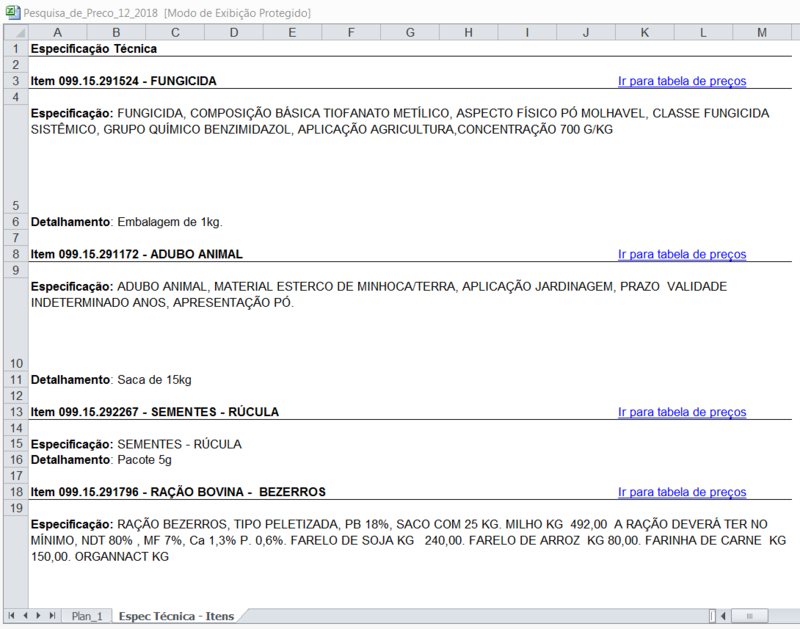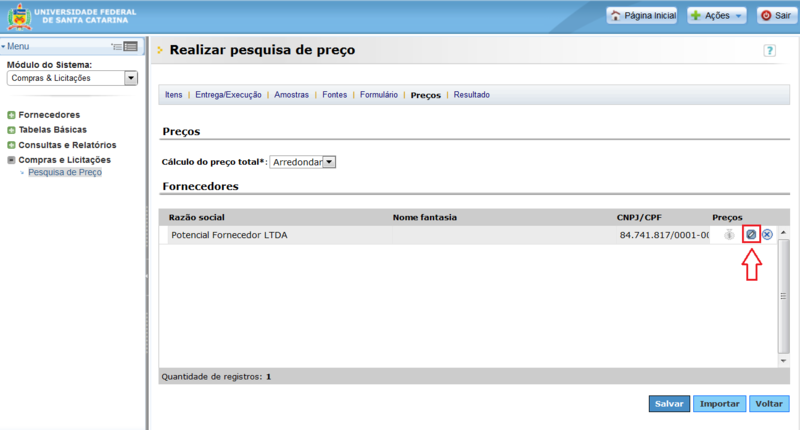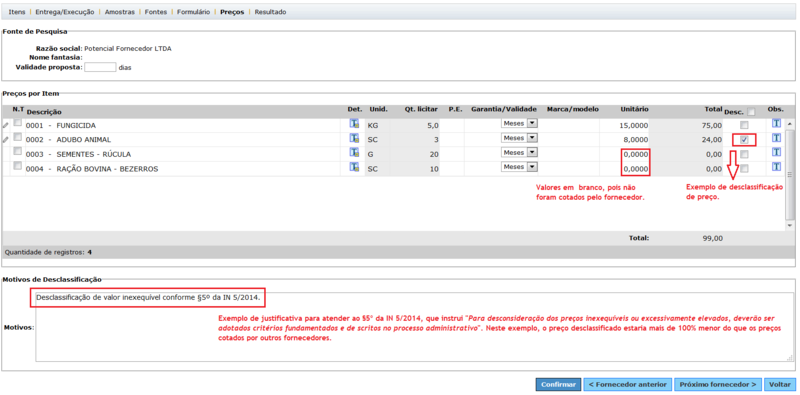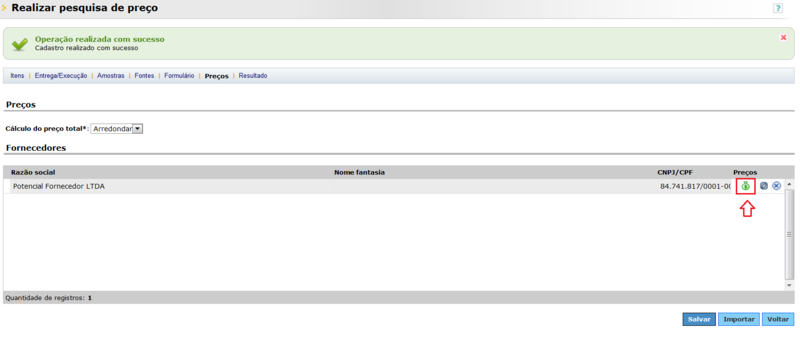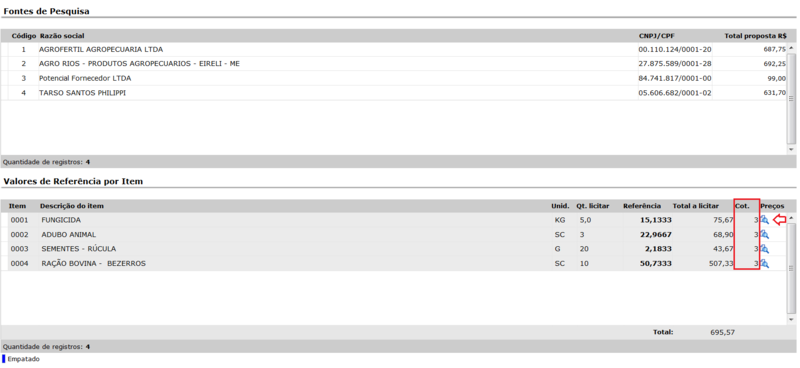Pesquisa de preços: mudanças entre as edições
(→Etapa 2: Itens: Edição de textos) |
(→Etapa 1: Criação da Pesquisa de Preços: Correção do link interno CATÁLOGO DE MATERIAIS) |
||
| Linha 1: | Linha 1: | ||
==Etapa 1: Criação da Pesquisa de Preços== | ==Etapa 1: Criação da Pesquisa de Preços== | ||
Após certificar-se de que todos os materiais a comprar constam no [CATÁLOGO DE MATERIAIS|Catálogo de Materiais], faz-se necessária a criação de uma '''pesquisa de preços''' no Sistema de Compras e Licitações (SCL) do Módulo Compras e Licitações do [https://solar.egestao.ufsc.br/solar/ SOLAR], etapa em que serão inseridos os itens (materiais) e cadastradas as fontes (fornecedores) e suas respectivas propostas (preços), para posterior geração da solicitação digital (SD) de '''pedido de compra'''. | Após certificar-se de que todos os materiais a comprar constam no [[CATÁLOGO DE MATERIAIS|Catálogo de Materiais]], faz-se necessária a criação de uma '''pesquisa de preços''' no Sistema de Compras e Licitações (SCL) do Módulo Compras e Licitações do [https://solar.egestao.ufsc.br/solar/ SOLAR], etapa em que serão inseridos os itens (materiais) e cadastradas as fontes (fornecedores) e suas respectivas propostas (preços), para posterior geração da solicitação digital (SD) de '''pedido de compra'''. | ||
{{erro| '''Solicitações digitais geradas a partir do módulo Sistema de Processos Administrativos (SPA) do [https://solar.egestao.ufsc.br/solar/ SOLAR] serão recusadas.''' }} | {{erro| '''Solicitações digitais geradas a partir do módulo Sistema de Processos Administrativos (SPA) do [https://solar.egestao.ufsc.br/solar/ SOLAR] serão recusadas.''' }} | ||
Edição das 11h25min de 6 de março de 2018
Etapa 1: Criação da Pesquisa de Preços
Após certificar-se de que todos os materiais a comprar constam no Catálogo de Materiais, faz-se necessária a criação de uma pesquisa de preços no Sistema de Compras e Licitações (SCL) do Módulo Compras e Licitações do SOLAR, etapa em que serão inseridos os itens (materiais) e cadastradas as fontes (fornecedores) e suas respectivas propostas (preços), para posterior geração da solicitação digital (SD) de pedido de compra.
Nas licitações realizadas na modalidade pregão eletrônico, Sistema de Registro de Preços (SRP) e fornecimento imediato (pronta-entrega), a pesquisa de preços resultará em um valor de referência para cada material a licitar, estipulando o valor máximo a ser pago por item pela UFSC.
A etapa de pesquisa de preços é fundamental para que as licitações estipulem um valor de referência condizente com o valor de mercado de cada material, de modo a atrair participantes para as licitações e visando a economia de recursos financeiros para a União. Uma pesquisa de preços mal feita poderá resultar em gastos excessivos (valor de referência muito alto), ou em licitações desertas (valor de referência muito baixo).

A Instrução Normativa nº5, de 27 de junho de 2014, mais conhecida como IN 5/2014, dispõe sobre os procedimentos administrativos básicos para a realização de pesquisa de preços para a aquisição de bens e contratação de serviços em geral.
Para a criação de pesquisa de preços no SCL, inicia-se pela tarefa “Pesquisa de Preço”, seguindo os passos descritos a seguir:
- Acesse MÓDULO DO SISTEMA > COMPRAS & LICITAÇÕES> COMPRAS E LICITAÇÕES > PESQUISA DE PREÇO > NOVO, conforme figura a seguir.
Etapa 2: Itens
Nesta etapa deverão ser incluídas informações básicas da compra, bem como os itens e suas respectivas quantidades.
- Insira as informações nos campos:
- Órgão: Universidade Federal de Santa Catarina;
- Setor: informar setor requerente do material;
- Assunto: descrição resumida da compra. Informar tipo de material e aplicação. Quando for o caso, identificar dispensa ou inexigibilidade de licitação antes da descrição resumida da compra. Exemplo: Assunto: DISPENSA - Materiais hidráulicos para uso da Prefeitura Universitária.;
- Inserir ao menos um item (botão 'Adicionar') para poder para salvar a Pesquisa de Preço;
- Salvar.
- Deixar os campos Divisão e Data pesquisa como estão: informação atualizada automaticamente pelo sistema.
Inserindo itens
- Item: digitar o código do material, caso já seja conhecido, ou realizar uma busca no Catálogo de Materiais clicando na lupa à direita do campo (ícone que abre a consulta de itens);
- Qt. Licitar: informar a quantidade do item que se deseja adquirir;
- Clicar em 'Confirmar'.
Para adicionar mais itens, clicar em 'Adicionar' e repetir os passos de 1 a 3.

As informações nos orçamentos anexados posteriormente, tanto do Painel de Preços quanto de fontes de pesquisa externas a ele, deverão corresponder às informações detalhadas nos campos 'Esp. técnica', 'Detalhamento' e 'Un. medida'.
Etapa 3: Entrega
Nesta etapa deve ser especificado o local de entrega. Considerando algumas restrições do sistema, não é necessário indicar locais de entrega distintos. Dessa forma, clique em LOCAIS DE ENTREGA, informe imóvel e setor e clique em APLICAR PARA TODOS.
Após a inserção do local de entrega, o campo SITUAÇÃO ficará marcado com o ícone OK (ícone verde).
{{alerta|Quando houver alterações posteriores nos itens será necessário revisar e informar novamente os locais de entrega dos itens (materiais) alterados.
Etapa 4: Amostra
Este campo deve ser desconsiderado, tendo em vista que essa funcionalidade do sistema não é utilizada atualmente.
Etapa 5: Fontes
Nesta etapa são adicionadas as fontes (fornecedores) potenciais para obtenção de propostas (orçamentos) para composição do preço médio estimado dos itens a serem licitados. Para isso, é necessário realizar a busca e inserção das fontes, clicando no botão “Adicionar”.
A maneira eficaz para localizar um fornecedor é buscá-lo pelo CNPJ, mas podem ser utilizadas outras informações. Após informar os dados para pesquisa, deve-se clicar em “Procurar”. Em seguida, marcar o fornecedor correto e clicar em “Selecionar”.
Após adicionar os fornecedores, clicar sempre no botão “Salvar”.
Etapa 6: Formulário
Esta etapa é utilizada para gerar um formulário (planilha) de orçamento em formato Excel, que pode ser utilizada para encaminhamento aos potenciais fornecedores para a obtenção dos orçamentos desejados. Para gerar a planilha, basta inserir uma única fonte na aba “Fontes” e, logo após, na aba “Formulário” clicar em “Novo Formulário”.
Em seguida, preencher as informações conforme abaixo: Dados do formulário:
- Prazo de devolução: conforme necessidade;
- Tipo de formulário: Fax/Visita/Telefone;
- Observações adicionais: não é necessário preencher;
- Exemplo de observação: encaminhar catálogo do material ou link de internet para visualização;
- Condições mínimas da proposta:
- Validade da proposta: conforme necessidade. Usualmente de 15 a 30 dias;
- Condições de pagamento (em dias): conforme caso específico. Usualmente 30 dias após o recebimento dos materiais (dias corridos);
- Prazo de entrega/execução (em dias): conforme caso específico. Usualmente 10 dias após o recebimento do empenho;
- Garantia: conforme característica dos produtos;
- Frete incluso: sistema já apresenta opção setada automaticamente. Sempre solicitar cotação com frete incluso (CIF), pois a UFSC não paga frete avulso;
- Exigir visita técnica: sistema já apresenta opção não setada automativamente. Não setar.
Após a inserção dessas informações, marcar a opção de Planilha padrão para registro dos preços dos itens em formato Excel (.xls) ou Open Office (.ods). Logo após, clicar em “Download Planilha Excel”, conforme abaixo:
Ao clicar em “Download Planilha Excel”, o navegador irá exibir a seguinte mensagem:
Salve a planilha em uma pasta específica para o pedido e depois a utilize para encaminhamento aos potenciais fornecedores via e-mail.
A descrição completa dos itens a cotar pode ser visualizada na Aba “Espec Técnica – Itens”, que pode ser acessada clicando no hiperlink “Ler”, constante na célula abaixo da célula “Especificação técnica”, conforme abaixo:
Ao clicar em “Ler”, a planilha será redirecionada para a aba “Espec Técnica – Itens”:
Etapa 7: Preços
Nesta etapa serão incluídos os preços previamente orçados diretamente com os fornecedores, ou obtidos por meio de consultas ao Painel de Preços, ou ainda conforme pesquisas em sites de internet, em conformidade com as Instruções Normativas 5 e 7/MPOG/2014.
Para inserir preços de um determinado fornecedor, basta clicar no botão de edição (ícone lápis).
Ao clicar no botão “edição”, aparecerão listados os itens que já constam no pedido. Não é necessário informar preços para todos os itens em todos os fornecedores, mas apenas para aqueles que foram cotados.
Por motivos diversos, pode ser necessária a desclassificação do valor de um item ofertado por determinado fornecedor. Isso pode ser feito clicando na caixa correspondente na coluna “Desc.”.
Caso necessário, é possível desclassificar todos os itens do fornecedor, clicando na caixa ao lado de “Desc”. Esses valores não serão contabilizados na geração da média ou dos menores preços do Mapa Comparativo de Preços.
Após o preenchimento dos preços, para confirmar as alterações deve-se clicar em “confirmar” e, em seguida, em “salvar”.
Etapa 8: Resultado
Na etapa “Resultado”, os valores serão consolidados e o sistema irá calcular a média dos valores ou o menor preço, conforme a modalidade da compra. Para isso, deverá ser selecionado o “Critério de julgamento” correto, clicar em “processar” e, em seguida, em “salvar resultado”.
Após salvar o resultado, é possível visualizar o relatório no qual constam todos os dados inseridos e verificar se há discrepâncias entre os valores, erros de digitação, ou outros dados a corrigir.
Este também é o momento para verificar – antes de clicar em "Gerar compra" – a conformidade da pesquisa de preços com as normativas internas e externas à UFSC.
Além das instruções exaradas pelo Ministério do Planejamento (referidas acima), Universidade ocupou-se, de igual maneira, em definir alguns parâmetros ou práticas próprias com a finalidade de conferir mais solidez aos documentos do procedimento de compra e segurança aos agentes públicos envolvidos nas diversas etapas pelas quais atravessa tal processo.
O “Mapa Comparativo de Preços” permite a fácil visualização do número de orçamentos para cada item/material que se pretende licitar e a variação entre o maior e o menor valor cotado de cada um.
Na UFSC, como regra geral, tem-se que: a) são necessárias ao menos três cotações válidas para cada um dos itens demandados; e que b) a variação entre o menor e o maior valor obtido para cada um dos materiais não seja superior ao índice de 100%.
Ambos os apontamentos supracitados são requisitos de admissibilidade do próprio Pedido de Compras quando chega ao Departamento de Compras, conforme se pode conferir no Memorado Circular nº 005/2014/DCOM, disponível em: <http://dcom.proad.ufsc.br/memorandoscirculares/>.
Ao clicar no botão “Gerar Compra”, o sistema gerará a solicitação digital (pedido) que inicia o processo de compra, importando todas as informações já inseridas.
A partir desse ponto, é gerado um link (em azul) para continuidade do pedido, conforme próximo capítulo deste manual.
Após clicar em “abrir o pedido para complementar informações”, o sistema irá apresentar a tela de Cadastro de Pedidos de Compra, semelhante à tela de Criação da Pesquisa de Preços.
As informações digitadas no momento da criação da pesquisa de preços são automaticamente importadas para a tela de Cadastro de Pedidos de Compra.

O Departamento de Compras disponibiliza uma Lista de Verificação (Checklist) para ajudar os requerentes a organizar a documentação necessária aos processos de compras por licitação ou dispensa/inexigibilidade, as importações e as adesões a Atas de Registro de Preços de outros órgãos federais.
- - Ao iniciar um novo processo, acesse http://dcom.proad.ufsc.br/formularios/ para conferir se há atualizações na Lista a ser utilizada.